פרסומת
פנקס הרשימות קיבל סוף סוף קצת תשומת לב נחוצה ב- Windows 10 1809. זה קיים מאז הגרסה הראשונה של Windows ותמיד היה עורך טקסט בסיסי מאוד.
ובכן, פנקס הרשימות הוא עדיין עורך בסיסי, והממשק הוא כמעט זהה. עם זאת, מיקרוסופט הוסיפה תכונות חדשות, ביצעה שיפורי ביצועים ותיקנה כמה באגים ב- Windows 10 1809 כדי לתת לה דחיפה ארוכה.
הנה מה שאתה צריך לדעת על פנקס הרשימות המשופר חלונות 10 1809 התכונות החדשות הטובות ביותר של Windows 10 בעדכון מאי 2019להלן כל התכונות החדשות הטובות ביותר בעדכונים האחרונים ל- Windows 10. קרא עוד .
התקרב והתרחק
לפני Windows 10 1809, אם רצית להציג טקסט גדול יותר בפנקס הרשימות, היית צריך לשנות את גודל הגופן של הטקסט.
כעת, באפשרותך להגדיל ולהתרחק על הטקסט מבלי לשנות את גודל הגופן.
לך ל תצוגה> זום ובחר התקרב או להקטין את התצוגה.
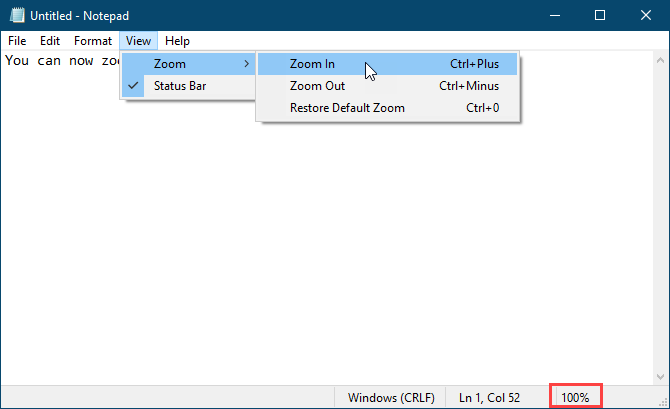
אתה יכול גם להשתמש ב- Ctrl + + (סימן פלוס) ו- Ctrl + - (סימן מינוס) קיצורי מקשים כדי להתקרב ולהתרחק בהתאמה. כדי לחזור לברירת המחדל של 100% זום, לחץ על Ctrl + 0 (אפס).
אתה יכול גם להשתמש בשילוב של המקלדת והעכבר כדי להתקרב ולהתרחק במהירות. לחץ לחיצה ארוכה על המקש Ctrl מקש וגלול מעלה עם גלגל הגלילה בעכבר כדי להתקרב או לגלול למטה כדי להתקרב.

התעטף, מצא והחלף וחפש מילוי אוטומטי
בעבר, כשהתחלת לחפש באמצע קובץ טקסט בפנקס הרשימות, החיפוש יעבור אל סוף הקובץ או תחילת הקובץ (תלוי בכיוון שנבחר), אך לא חפש בכל קובץ.
בפנקס הרשימות המשופר החדש, מיקרוסופט הוסיפה אפשרות לעטוף את החיפוש כך שתוכל לחפש בכל קובץ הטקסט מכל מקום בו הסמן נמצא בקובץ.
כשאתה לוחץ Ctrl + F והזן מילה או ביטוי ב- למצוא מה תיבת הסימון לעטוף כדי לחפש את כל הקובץ.
פנקס הרשימות זוכר גם את האפשרויות שבחרת כעת, כך שכאשר תבדוק את לעטוף בתיבה, היא תישאר מסומנת בפעם הבאה שתשתמש בתיבה למצוא תיבת דו-שיח לחיפוש.
מיקרוסופט הוסיפה גם תכונה שימושית נוספת -חיפוש מילוי אוטומטי.
נניח שאתה רוצה למצוא התרחשויות אחרות של טקסט ספציפי בקובץ שלך. בחר את הטקסט שברצונך למצוא ולחץ על Ctrl + F. פנקס הרשימות מכניס את הטקסט שנבחר אוטומטית לטקסט למצוא מה תיבה על למצוא תיבת דו-שיח, המאפשרת לך להתחיל במהירות את החיפוש שלך.

הצגת סרגל המצב עם גלישת מילים מופעלת
בעבר, כאשר הפעלת עטיפת מילה על פורמט בתפריט בפנקס הרשימות, שורת המצב תעלם אם היית מפעיל אותה. לא ניתן להציג את שניהם בו זמנית. מתי עטיפת מילה הופעל, שורת מצב אפשרות על נוף התפריט אפור ולא היה זמין.
עכשיו אתה יכול להפעיל עטיפת מילה ולהציג את שורת מצב באותו הזמן. ואתה יכול להשבית את שניהם אם אתה רוצה.

תמיכה בקבצי טקסט מ- Linux ו- Mac
לפני Windows 10 1809, פנקס הרשימות תומך רק בקצוות שורה של Car Carne Return (CR) ו- Feed Feed (LF) (CRLF) עבור קבצי טקסט. כשפתחת קבצי טקסט שנוצרו ב- Unix, Linux או Mac, קצות השורות לא היו מוצגים כראוי. הקובץ יהיה בלגן וסיומות קו התרחשו במקומות לא צפויים. היה עליכם לפתוח את הקובץ ב- WordPad, לשמור אותו שם ואז לפתוח מחדש את הקובץ ב- Notepad.
פנקס הרשימות עדיין משתמש בקצות השורות של Windows Carriage Return (CR) ו- Feed Feed (LF) (CRLF) כברירת מחדל. אבל מיקרוסופט סוף סוף הוסיפה תמיכה ב- Notepad ב- Windows 10 1809 לסיומות קו ביוניקס ולינוקס (LF) ו- Mac (CR). כך שקבצי טקסט שנוצרו ב- Unix, Linux או Mac יופיעו כעת כראוי בעת פתיחתם ב- Notepad.
כשאתה עורך ושומר קבצי טקסט שנוצרו ב- Unix, Linux או Mac, פנקס הרשימות שומר על סוג מעברי השורות ממערכת ההפעלה בה נוצר.
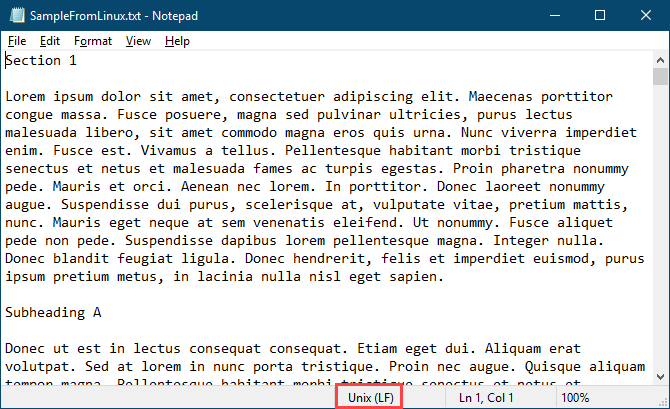
חפש Bing ישירות מהפנקס
פנקס הרשימות מאפשר כעת לחפש Bing ישירות מקובץ טקסט.
כל שעליך לעשות הוא לבחור מילה או ביטוי ובחר חפש עם בינג מ ה ערוך תפריט או לחץ על Ctrl + E. פנקס הרשימות מחפש באינטרנט באמצעות Bing ופותח את התוצאות ב- Microsoft Edge.
למרבה הצער, אתה יכול לבצע חיפושים רק מ- Notepad באמצעות Bing ו- Edge. אין דרך לשנות למנוע חיפוש או לדפדפן אחר.

שינויים אחרים, שיפורים ותיקוני באגים
מיקרוסופט ביצעה שינויים ושיפורים קטנים אחרים בפנקס הרשימות. והם תיקנו כמה באגים.
השתמש בקיצור מקשים כדי למחוק את המילה הקודמת
פנקס הרשימות כבר תומך ב- Ctrl + חץ שמאלי ו Ctrl + חץ ימינה קיצורי מקשים כדי לעבור במילים שלמות בכל פעם. אתה יכול גם להשתמש ב- Shift + Ctrl + חץ שמאלה ו Shift + Ctrl + חץ ימינה קיצורי מקשים לבחירת מילים שלמות בכל פעם.
עכשיו אתה יכול גם להשתמש Ctrl + מרחב אחורי למחוק את המילה הקודמת.
שימוש במקשי חצים בטקסט שנבחר
בעבר, כאשר בחרת טקסט כלשהו והשתמשת במקש החץ שמאלה או ימינה כדי להזיז את הסמן ולבטל את בחירת הטקסט, הסמן היה קופץ קדימה או אחורה תו אחד.
כעת, כשאתם מזיזים את הסמן עם מקשי החצים בזמן שנבחר טקסט כלשהו, לחיצה על המקש הראשון מבטלת את הבחירה בטקסט ומניחה את הסמן ממש אחרי או לפני היכן שהבחירה הייתה. הסמן לא מתקדם תו נוסף הרחק מהטקסט שנבחר.
ביצועים משופרים בעת פתיחת קבצי טקסט גדולים
אם אתה עובד לעתים קרובות עם קבצי טקסט גדולים, תשמח לדעת שמיקרוסופט מבטיחה ביצועים משופרים בעת פתיחת קבצים גדולים בפנקס הרשימות.
כמה באגים לתצוגה תוקנו
מיקרוסופט גם תיקנה כמה באגי תצוגה.
למרות שלא שמנו לב לבאג הזה, פנקס הרשימות מציג כעת כראוי שורות שלא מתאימות לחלוטין למסך.
כמו כן, בעת שמירת קובץ, מספרי השורות והעמודות בסרגל המצב הזה לא מתאפסים 1. הם ממשיכים להציג את המיקום הנכון של הסמן בקובץ הטקסט.
הגדל את הפרודוקטיביות שלך באמצעות הפנקס החדש
למרות שישנן אלטרנטיבות פנקס רשימות טובות עם תכונות רבות נוספות, פנקס הרשימות קיים כברירת מחדל ו עדיין שימושי למשימות כמו רישום הערות מהירות, עריכת קבצי תצורה, כתיבת סקריפטים וקוד ועוד. יש גם כאלה טריקים מגניבים שתוכלו לעשות עם Notepad. ועכשיו, עם התכונות והשיפורים החדשים, אתה יכול להיות פרודוקטיבי יותר ב- Notepad.
אם אתה עדיין רוצה עורך טקסטים עם תכונות רבות יותר ממה שיש אפילו לגרסה המשופרת של פנקס הרשימות, אנו מציעים רשימה של חלופות פנקס רשימות של Windows 6 החלופות הטובות ביותר של Windowsפנקס הרשימות של Windows פשוט מדי, אבל Microsoft Office מגזיז יתר על המידה? אם אתה מחפש החלפת פנקס רשימות, להלן האלטרנטיבות המובילות. אחד יהיה מושלם עבורך. קרא עוד .
לורי קאופמן היא סופרת טכנית פרילנסרית המתגוררת באזור סקרמנטו, קליפורניה. היא גאדג'ט וחנון טק שאוהב לכתוב מאמרי הדרכה על מגוון רחב של נושאים. לורי גם אוהבת לקרוא תעלומות, תפרים צולבים, תיאטרון מוזיקלי ודוקטור הו. התחבר עם לורי בלינקדאין.


